


在PS中还可以用替换颜色功能,可以把白底换成黑底。只要用图像菜单里面的调整工具,通过替换颜色功能来处理即可。
要用PS打开一张白底图片,才能学习这个替换颜色功能的使用方法。
型号:台式电脑
系统:Win10系统
软件:Photoshop2019软件
图像快捷键alt+i组合键。
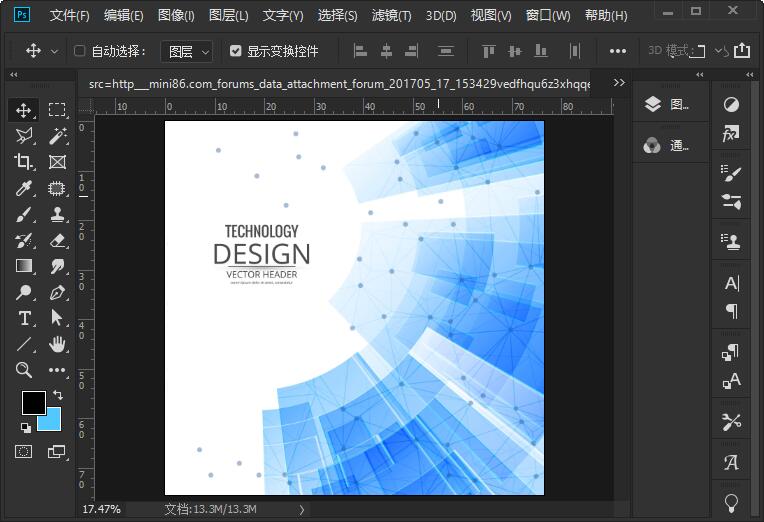 2
2、点击图像菜单,再点调整里面的替换颜色。效果如下:
2
2、点击图像菜单,再点调整里面的替换颜色。效果如下: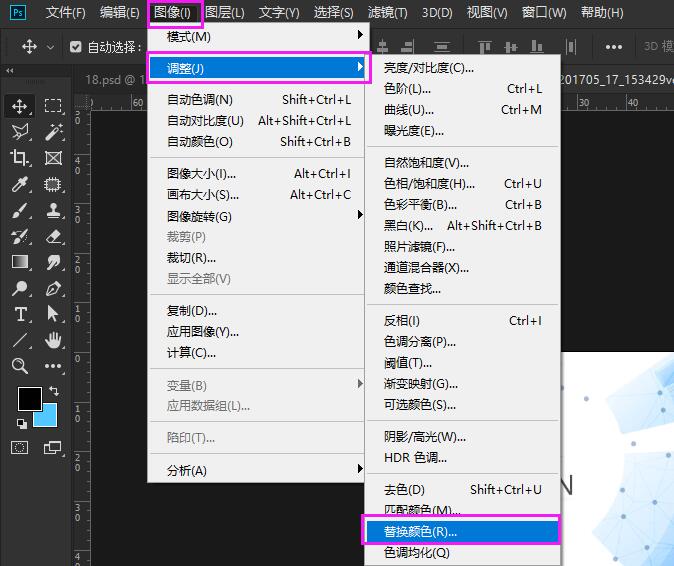 3
3、弹出替换颜色面板,点击吸管工具,吸图片上面的白色地方,效果如下:
3
3、弹出替换颜色面板,点击吸管工具,吸图片上面的白色地方,效果如下: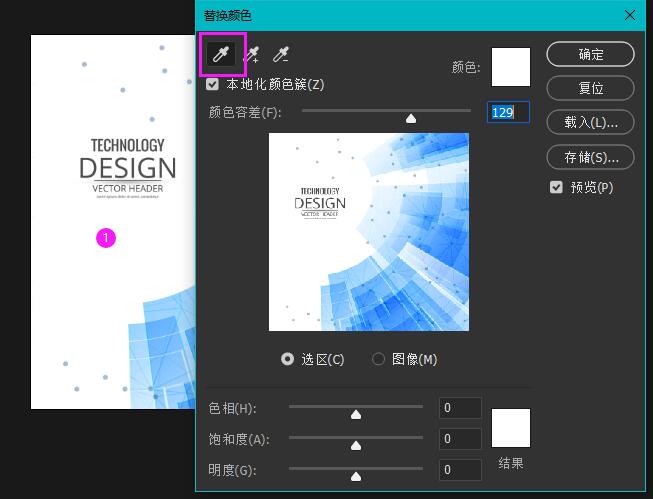 4
4、颜色容差设置120,色相为+180,饱和度为+100,明度为-100,点击确定。效果如下:
4
4、颜色容差设置120,色相为+180,饱和度为+100,明度为-100,点击确定。效果如下: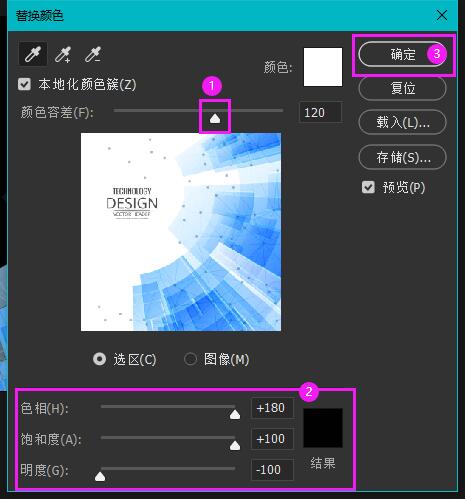 5
5、这样白色底就替换成了黑色底。
5
5、这样白色底就替换成了黑色底。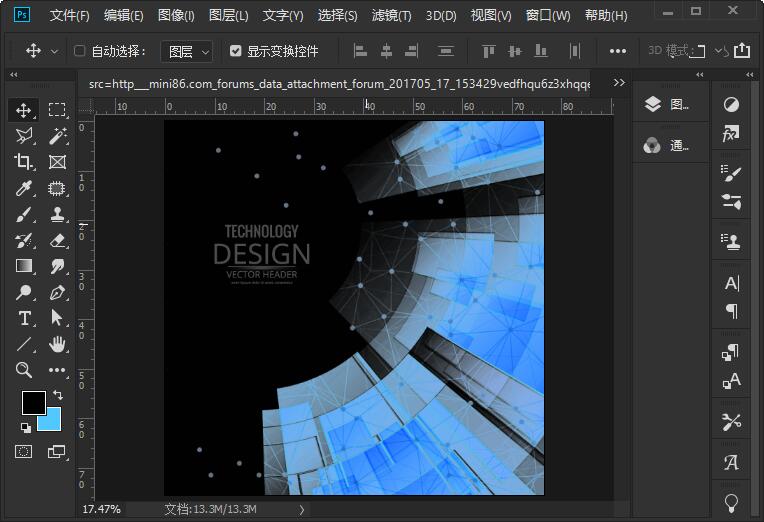 END
END
你自已要调参数即可,不同的替换颜色参数,效果也是不一样!